Содержание
ВПН плагин для Яндекс.Браузера позволит безопасно и конфиденциально просматривать веб-сайты в Интернете, а также заходить на заблокированные и недоступные сайты вне зависимости от вашего текущего местоположения. Существует множество расширений для Яндекса, которые активируются в автоматическом режиме, обеспечивают быструю загрузку заблокированных сайтов.
К преимуществам использования VPN относят:
- Просмотр любых заблокированных сайтов в вашей стране;
- Защита личной и конфиденциальной информации от злоумышленников при использовании общественных WI-FI сетей.
Скачать бесплатный ВПН для Яндекс.Браузера можно с помощью официального магазина расширений Яндекс. Для перехода в магазин необходимо:
- Запустите браузер с ярлыка на рабочем столе либо через меню «Пуск».
- В самом верху в адресной строке введите browser://tune/.
- Откроется меню с настройками для браузера, прокрутите раздел в самый низ и выберите пункт «Каталог расширений для Яндекс.Браузера.
В магазине размещаются расширения от проверенных и сторонних разработчиков. Прежде чем устанавливать тот или иной плагин в браузер, желательно будет ознакомиться с отзывами в сети, чтобы убедиться в надежности программы.
Whoer VPN
Whoer VPN – популярное расширение для браузера, которое может устанавливаться и в декстопной, и в мобильной версии. Распространяется бесплатно, есть возможность приобретения платной подписки. В бесплатной версии подключение пользователя осуществляется исключительно к серверам Нидерландов, в платной версии список доступных локаций значительно расширяется.
Как поставить и настроить VPN на Yandex Browser:
- Перейдите в магазин плагинов, как описано выше.
- В поисковой строке вбейте название расширения Whoer VPN.
- Отройте ссылку в высветившемся списке, нажмите на кнопку «Добавить» и далее «Установить», чтобы расширение было доступно для использования.
- Значок плагина появится в правой верхней части браузера рядом с поисковой строкой, чтобы активировать режим обхода блокировок необходимо нажать на значок и выбрать подходящую страну, после чего щелкнуть на кнопку «Применить прокси».
Главная особенность и преимущества этого ВПН сервиса – при использовании бесплатной версии не нужно проходить регистрацию.
Если вы хотите открыть больше доступных стран, придется приобрести платную подписку. Преимущество платной версии – действие распространяется сразу на три устройства, для домашнего использования такого функционала вполне хватает.
Как включить расширение VPN для Яндекс.Браузера с платной подпиской:
- Щелкните на значок ВПН возле поисковой строки.
- Выберите страну, сервер которой будет предпочтительным.
- Щелкните на значок «Применить прокси».
- В высветившемся поле введите код, который был получен на электронную почту после приобретения платной подписки.
- Подтвердите подключение клавишей Enter.
Плагин для Андроида
VPN для Яндекс.Браузера на Андроид можно установить в качестве плагина или стороннего приложения. Среди сторонних программ можно выделить TurboVPN. Приложение распространяется на бесплатной основе, для расширения стран можно приобрести подписку, в базовой версии можно подключаться к серверам Нидерландов, Германии, США, Великобритании и пр.
Программа работает в фоновом режиме, в итоге посещение интернет-страниц безопасно во всех приложениях, а не только в Яндекс.Браузере.
Пожалуйста, оцените статью:Сохранить себе или поделиться с друзьями:
Приветствую, уважаемые читатели и гости блога! Сегодня разберём пошагово, как включить бесплатный VPN в Яндекс браузере, чтобы беспрепятственно открывать недоступные сайты и сервисы.
Иногда пользователи интернета сталкиваются с различного рода блокировками со стороны провайдеров, и таким образом не могут открывать те или иные ресурсы в интернете.
Для опытных пользователей это конечно не проблема, но вот новичкам нужны некоторые пояснения. Дело в том, что если существует проблема, почти всегда есть её решение.
Так же существуют решения для обхода блокировки через VPN сервер. Суть проста: когда пользователь открывает сайт к которому заблокирован доступ, то запрос отправляется на VPN сервер, а уже с сервера к необходимому ресурсу.
То есть, запрос поступаете не от пользователя, а от сервера VPN, таким образом обходится блокировка по стране или ip адресу.
Это если по-простому без каких либо специальных терминов. Но давайте перейдём к делу!
Как включить Yandex Access в Яндекс браузере
Итак, чтобы включить бесплатный VPN встроенный в Яндекс браузер, переходим в правый верхний угол браузера, жмём иконку с тремя горизонтальными линиями и в меню выбираем “Дополнения”

Открывшуюся страницу листаем вниз и находим расширение Yandex Access. Включаем и при необходимости устанавливаем дополнительные галочки в настройках.

Если расширение отсутствует, можно поискать в магазине расширений от Яндекса или скачать в интернете. Преимущество этого расширения в том, что оно позволяет не терять скорость при посещении сайтов.
Если инструкция была вам полезна, поделитесь с друзьями! До связи!
Задать вопрос или предложить идею
Региональные либо национальные ограничения могут серьёзно помешать работе в сети Интернет. Немало пользователей затрачивает уйму времени на то, чтобы отыскать замену необходимым веб-ресурсам. Особенно, на данный момент, этот вопрос актуален для проживающих в Крыму и Украины – вход на громадное число сайтов для них заблокирован. Тем не менее, существует простой метод преодоления подобных преград – VPN сервис с названием Hola, созданный как расширение для известного Яндекс браузера. Именно о нём и расскажет наша сегодняшняя статья. В первой части темы я рассказал о том, как обойти блокировку Вконтакте, Одноклассники, Яндекс, Майл.ру в Украине.
Содержание
Расширение Hola – обход ограничений при помощи VPN
Hola – это специальное ВПН расширение для браузера Яндекс, позволяющее применять бесплатные VPN серверы для обхода блокировок веб-ресурсов. При помощи такого эффективного инструмента интернет-пользователи получают доступ к огромному числу запретных сайтов. А именно к тем веб-сайтам, вход на которые заблокирован по причине региональных либо национальных ограничений (то есть на территории проживания пользователей их просмотр недоступен). Использование VPN также даёт возможность разблокировать страницы с мультимедийным контентом – видеоролики либо аудиофайлы.
Принцип действия Hola
Все веб-ресурсы, которые пользователь посещает с VPN для браузера от Яндекс, знают его конкретное местоположение. Определение региона осуществляется при помощи IP-адреса – это персональный адрес каждого ПК в интернете. Так получается, если пользователь желает посетить сайт, недоступный для просмотра в его регионе или стране, то ему нужно сменить свой IP-адрес.
Именно эту задачу и выполняет VPN сервер. Сама аббревиатура VPN расшифровывается как «Virtual Private Network», что в переводе означает «виртуальная сеть».
ПК пользователь делает обращение к серверу, а тот в свою очередь выполняет разблокировку нужного сайта, получает данные и осуществляет их передачу в браузер. Веб-ресурс «считает», что его посетил сервер, находящийся в разрешённой области или стране (к примеру, в Германии или Японии) и не активирует блокировку. При этом пользователь обретает доступ к требуемым страничкам без ограничений по функциональности.
Реализовать связь с VPN сервисом в браузере от Яндекс можно несколькими способами:
- настроить соответственным образом интернет-соединение в операционной системе ПК;
- установить специализированное приложение;
- выполнить вход на заблокированный сайт при помощи специального веб-ресурса, шифрующего реальный IP-адрес пользователя, пример: обход блокировки LinkedIn.
Но самым удобным и простым методом является установка в браузер расширения Hola. Оно активируется автоматически, когда нужно посетить заблокированный сайт, и деактивируется при бездействии. Таким образом ПК не испытывает нагрузки и не расходует излишний интернет-трафик.
Для Яндекс браузера существует множество плагинов и расширений, маскирующих действительный адрес IP, но именно Hola считается наиболее эффективным и удобным на сегодняшний день.
Интересно: Голосовой поиск Яндекс для компьютера.
Как установить Hola в Яндекс.Браузер
Hola функционирует как стандартное браузерное расширение и устанавливается подобающим образом. На официальном веб-сайте данного сервиса https://hola.org ), к сожалению, нет отдельной клавиши для инсталляции расширения именно на Yandex браузер. Тем не менее пользователь всё равно может скачать его, прибегнув к помощи каталога приложений.
Для этого требуется выполнить такие действия:
- Выполнить запуск браузера Яндекс.
- Открыть панель быстрого доступа – для этого необходимо нажать на специальную клавишу, размещённую вверху справа.
- Далее нужно войти в раздел с названием «Дополнения».
Активируйте плагин в Яндекс браузере
- На появившейся страничке отобразится перечень всех расширений, которые установлены в браузере на данный момент. Пользователю необходимо пролистать список в самый низ и перейти во вкладку «Каталог дополнений».
- В появившемся списке доступных расширений нужно избрать Hola, нажать на клавишу «Добавить в Яндекс браузер» и подождать завершения процесса инсталляции.
Видеообзор расширения Hola: установка и использование:
Также пользователи могут прибегнуть к помощи интернет-магазина Google. Дело в том, что браузеры Гугл и Яндекс функционируют на одинаковых движках, а потому и поддерживают работу одних и тех же расширений.
- Для этого необходимо просто ввести в поисковую строку Яндекс браузера запрос «интернет-магазин Google» и войти в сам сервис.
- В магазине имеется собственная строка поиска, в которую нужно ввести название желаемого расширения – в нашем случае это «Hola».
- После того, как расширение будет найдено, пользователю нужно нажать на клавишу «Установить», которая размещена в правом верхнем углу окна.
- Теперь Hola инсталлирована в браузер.
Работа с расширением
Сразу же после инсталляции Hola будет готова к работе – никакие параметры изменять не нужно. Пользователю необходимо лишь нажать на иконку расширения вверху справа, что вызовет главное меню. Здесь имеется возможность избрать страну, к VPN серверам чьей предполагается подключение. Для этого из предоставленного перечня нужно избрать необходимое государство и кликнуть по его флагу, после чего соединение будет установлено и зашифровано.
Используемые источники:
- https://adblocking.ru/vpn/vpn_yandeks_brauzer.html
- https://ruslanosharov.com/kak-vklyuchit-besplatnyy-vpn-v-yandeks-brauzere/
- https://sdelaicomp.ru/wi-fi/vpn-dlya-yandeks-brauzera.html




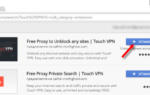 Hola — бесплатный VPN для доступа к заблокированным сайтам
Hola — бесплатный VPN для доступа к заблокированным сайтам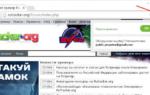 Плагин FriGate для преодоления блокировки сайтов в Яндекс-браузере
Плагин FriGate для преодоления блокировки сайтов в Яндекс-браузере
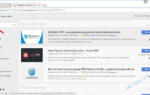 ВПН для браузера или VPN для ПК — что лучше?
ВПН для браузера или VPN для ПК — что лучше?



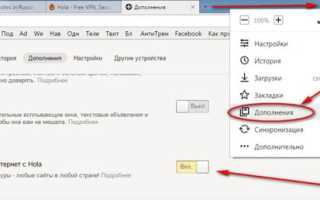
 Как установить VPN и обходить блокировки. Пять надежных сервисов
Как установить VPN и обходить блокировки. Пять надежных сервисов Как отключить vpn в windows 10
Как отключить vpn в windows 10 Как поднять и грамотно настроить VPN-сервер на Windows 7
Как поднять и грамотно настроить VPN-сервер на Windows 7 VPN продолжает отключаться? Вот решение (100% работает)
VPN продолжает отключаться? Вот решение (100% работает)